Daftar Isi
 LancangKuning.com - Ebook interaktif seharusnya tidak lebih besar dari yang seharusnya. Cukup besar untuk menyelesaikan pekerjaan, dan tidak lebih besar. Ebook berukuran besar yang tidak perlu, dapat dikenakan biaya :
LancangKuning.com - Ebook interaktif seharusnya tidak lebih besar dari yang seharusnya. Cukup besar untuk menyelesaikan pekerjaan, dan tidak lebih besar. Ebook berukuran besar yang tidak perlu, dapat dikenakan biaya :
- Ketidaknyamanan bagi pembaca Anda dalam mengunduh file besar yang tidak perlu,
- Penolakan oleh toko-toko ebook yang memiliki batas ukuran yang diberlakukan,
- Kemungkinan kerusakan file, jika komputer Anda tidak dapat menangani ukuran file.
Tidak peduli berapa banyak teks yang Anda miliki di ebook Anda, itu tidak akan pernah menjadi alasan untuk ukuran file yang besar. Alasan utama biasanya karena media besar yang tidak dioptimalkan: audio, video, dan gambar. Video adalah dugaan biasa, karena satu file video dapat dengan mudah melampaui 1 GB. Ada dua rute yang dapat Anda ambil untuk memasukkan file video dan masih memiliki ebook kecil yang bagus.
Baca juga : Tempat Wisata di Pekanbaru
Opsi pertama adalah mengunggah video ke situs web hosting video seperti YouTube atau Vimeo, lalu menyematkan video di ebook Anda. Meskipun menanamkan video memang menghasilkan ukuran file sekecil mungkin, itu juga berarti bahwa pemirsa Anda akan memerlukan akses internet untuk melihat video.
Opsi kedua adalah untuk mengoptimalkan video dan memasukkannya ke dalam ebook agar lebih mudah dan lancar dilihat oleh pembaca Anda. Beberapa hari yang lalu kami menghadapi ebook 30-bab yang berukuran 2,2 GB. Setelah membedah isi ebook, kami menemukan 4 video yang diringkas hingga 2,1 GB! Kami berhasil mengoptimalkan video dan mengurangi ukuran file seluruh ebook menjadi hanya 79 MB, dengan kehilangan kualitas nol.
Jadi untuk membantu Anda, kami akan memulai serangkaian blog tiga bagian tentang mengoptimalkan media untuk ebook Anda. Karena video adalah penyebab paling umum dan pengaruhnya sangat buruk, kami akan mulai dengan mengoptimalkan video.
Pengoptimalan video
Jadi apa yang mengoptimalkan? Mengoptimalkan mungkin melibatkan perubahan format, resampling (bit rate, frekuensi, dll), mengubah resolusi, atau menurunkan kualitas. Yang terakhir mungkin tidak selalu dapat dideteksi oleh mata manusia, terutama jika dilihat pada layar kecil. Idenya adalah untuk mencapai kualitas dan resolusi sekecil mungkin sambil mempertahankan kualitas tinggi untuk pemirsa Anda.
Adobe Media Encoder adalah salah satu opsi perangkat lunak paling populer untuk penyandian dan pengoptimalan file video. Karena perangkat lunak ini tidak gratis dan hanya sebagai bagian dari langganan Premiere Pro atau After Effects, kami akan menunjukkan kepada Anda cara mengoptimalkan video, menggunakan alternatif gratis: Handbrake. Ini adalah open-source, tersedia untuk Windows dan Mac, dan melakukan apa yang kita butuhkan.
Langkah
- Kumpulkan semua file video Anda.
Kecuali jika Anda sangat terorganisir, cara termudah untuk melakukannya adalah, cukup buka daftar semua file video dalam ebook Anda di Kotobee Author. Klik pada menu Support, dan pilih Open Working Directory. Arahkan ke folder EPUB / video. Anda akan menemukan daftar semua video di ebook Anda. Dengan mudah setiap perubahan yang dilakukan pada file-file ini akan secara instan terjadi di seluruh ebook Anda. Biarkan jendela ini terbuka. Kami akan membutuhkannya dalam satu menit.
- Optimalkan Video
- Buka Handbrake.
- Seret dan jatuhkan file video dari jendela Kotobee yang baru saja kita buka ke jendela Handbrake ini. Anda kemudian akan memiliki akses ke semua pengaturan. Catatan: Dimungkinkan untuk mengonversi semua file video sekaligus.
- Pilih prasetel. Di sisi kanan, Anda akan melihat daftar preset, dengan default yang dipilih adalah "Fast 1080p 30." Kami terutama tertarik pada preset Web. Jika video asli Anda definisi tinggi, pra-setel Web yang bagus akan menjadi pra-setel Gmail Besar. Kalau tidak, Anda bisa menggunakan Media Gmail. Jika waktu adalah kemewahan di tangan Anda, Anda dapat bermain-main dengan preset yang berbeda sampai Anda menemukan kombinasi kualitas ukuran yang optimal. Jangan repot-repot mencoba resolusi yang lebih tinggi dari aslinya, itu akan terlihat sama dan Anda akan berakhir dengan file yang lebih besar.
- Masukkan tujuan baru untuk file yang dioptimalkan (desktop, untuk saat ini, akan baik-baik saja) dan centang opsi "Web Dioptimalkan" (di bawah nama file). Catatan: Jangan mengubah nama file.
- Klik Start Encode di bilah kontrol atas.
- Handbrake akan mulai mengoptimalkan file Anda. Waktu yang dibutuhkan tergantung pada panjang dan resolusi file asli. Setelah optimisasi selesai, kembali ke Kotobee.
Baca juga : Tempat Wisata di Riau
- Ganti file video asli.
- Sekali lagi buka direktori kerja Kotobee Author. Klik pada menu Support, dan pilih Open Working Directory. Arahkan ke folder EPUB / video.
- Ganti file video lama dengan yang baru dibuat di desktop Anda. Anda dapat menarik dan melepas atau menyalin-menempel.
- Simpan proyek Penulis Kotobee Anda.
Jika Anda memeriksa ukuran file proyek ebook Anda sekarang, ukurannya harus lebih kecil. Kaki cukup panjang untuk mencapai pedal. Tidak lebih besar. (Mawar)
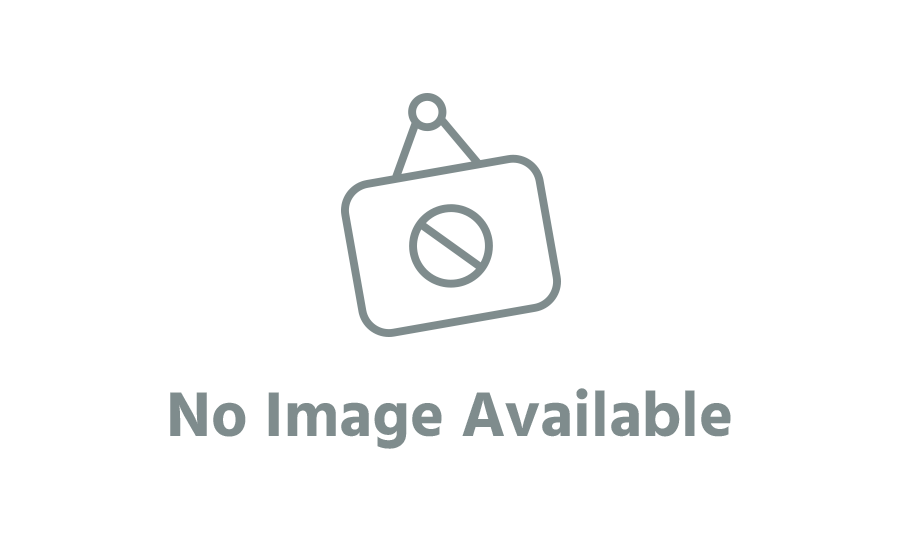






Komentar